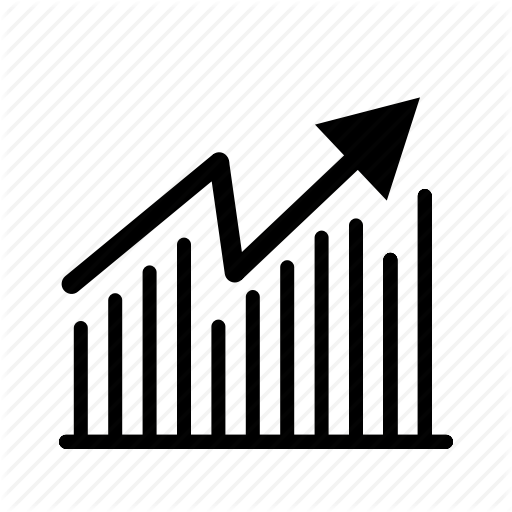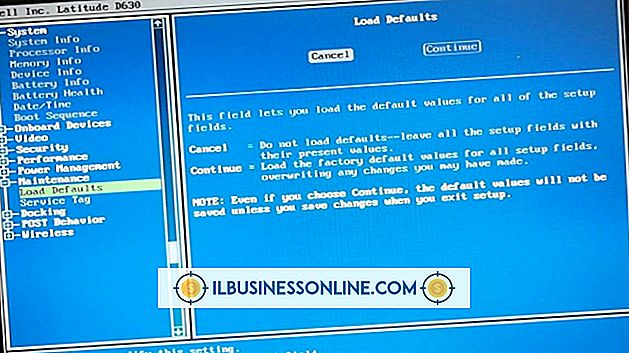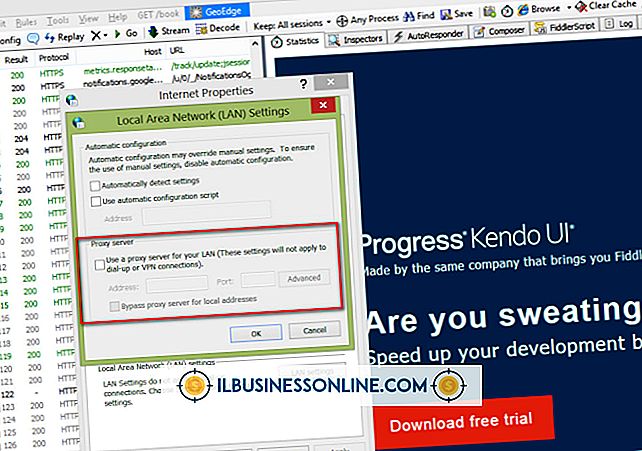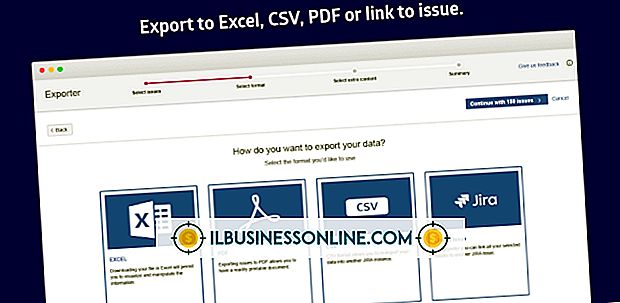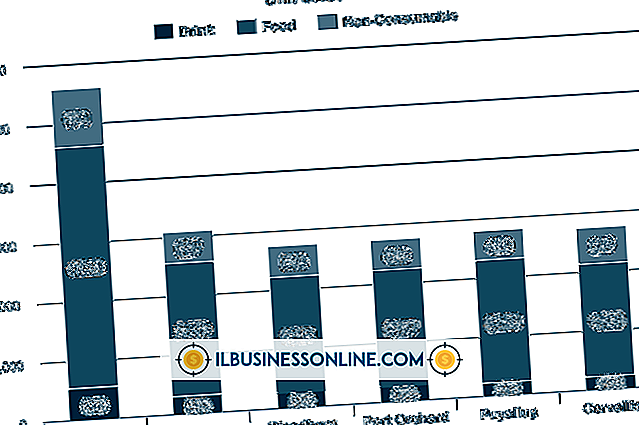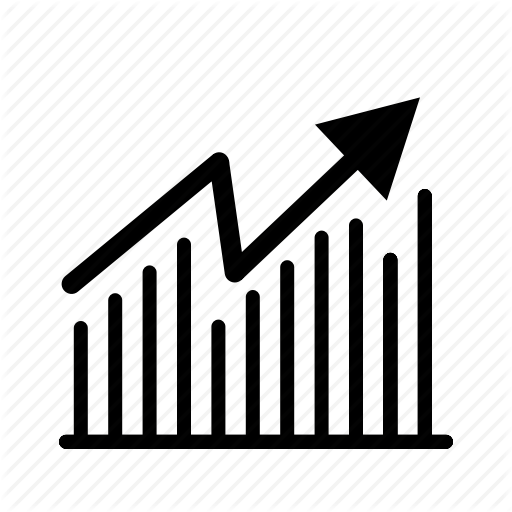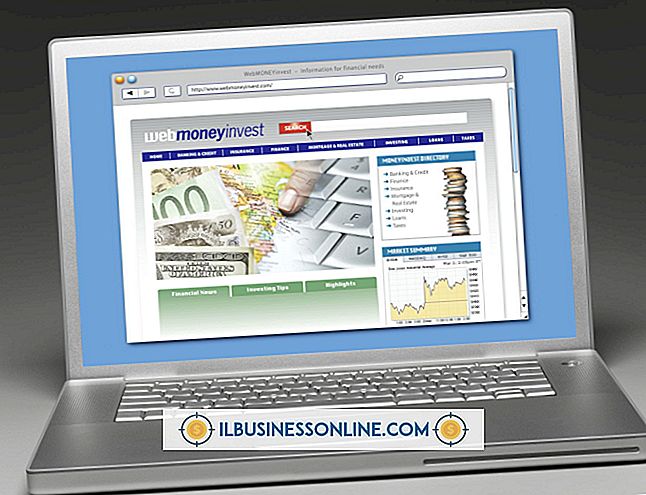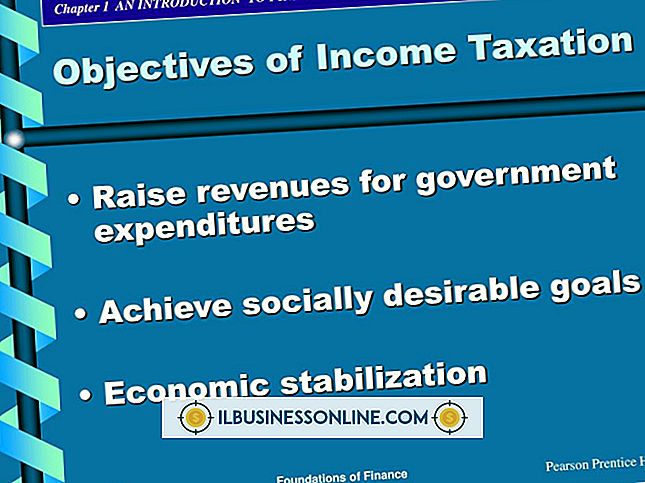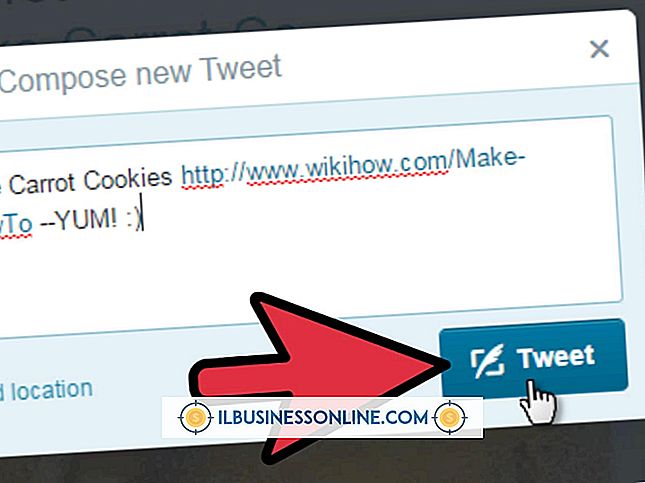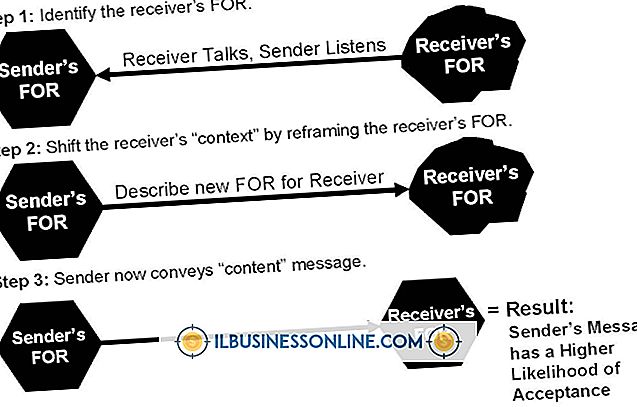Como usar o violinista para o tráfego de proxy do iPad
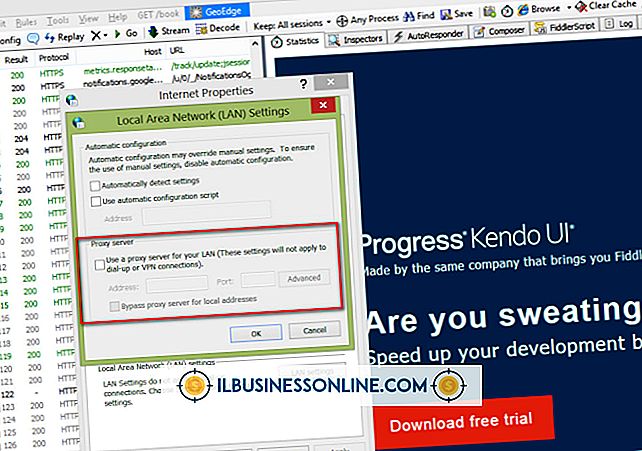
O Fiddler é uma ferramenta que pode capturar e exibir o tráfego HTTP em um PC Windows, por isso é ótimo para depurar, testar e otimizar sites e programas que acessam a rede. Ele também pode atuar como um proxy e capturar o tráfego do iPad. Isso permite usar o Fiddler para depurar ou testar a atividade de rede do seu iPad. A abrangente capacidade de decodificação HTTP do Fiddler permite que você examine o conteúdo do tráfego enviado e recebido pelo seu iPad em detalhes.
Configurar o Fiddler como um proxy
1
Inicie o Fiddler pressionando a tecla Windows, digitando "Fiddler" e pressionando "Return".
2
Escolha "Ferramentas" e clique em "Opções do Fiddler ....". Escolha a guia "Conexões". Certifique-se de que a opção "Permitir que computadores remotos se conectem seja selecionada". Observe o número da porta na caixa de texto "Fiddler escuta na porta". Geralmente é 8888.
3
Encontre o endereço IP do seu PC. Abra uma janela de interface de linha de comando pressionando a tecla Windows, digitando "cmd" e pressionando "Enter". No prompt, digite "ipconfig" e pressione "Enter". Anote o endereço IP do seu PC, que será exibido pelo comando ipconfig. Procure a entrada "Endereço IPv4".
Configure o seu iPad para usar um proxy
1
Abra o aplicativo Configurações no seu iPad e escolha Wi-Fi. Toque na seta azul ao lado do nome da sua rede sem fio.
2
Perto da parte inferior da tela, em "HTTP Proxy", toque em "Manual" e a configuração do proxy é exibida.
3
Digite o endereço IP do PC com Windows e a porta da máquina que está executando o Fiddler. Agora, sempre que você usar um aplicativo no iPad que se conecta à Internet na porta 80, o Fiddler irá capturar o tráfego no PC.
Dicas
- O violinista captura apenas o tráfego HTTP, portanto, se o aplicativo que você está monitorando (o aplicativo Mail, por exemplo) usar uma porta diferente, você não verá o tráfego.
- Certifique-se de que a captura do Fiddler esteja ativada escolhendo "Arquivo" e confirmando se há uma marca de seleção ao lado de "Capturar tráfego".
- Quando terminar de capturar o tráfego, desative o proxy HTTP no seu iPad.
- Verifique se o Firewall do Windows não está bloqueando o tráfego na porta que o Fiddler usa para proxy do tráfego externo.
- Você pode capturar o tráfego HTTPS ativando a decodificação HTTPS na guia HTTPS na caixa de diálogo "Opções do violinista". Observe que isso usa a descriptografia do tipo man-in-the-middle, que fará com que alguns aplicativos - notavelmente App Store - falhem.